更換即時時鐘電池 - ASA A900
 建議變更
建議變更


您可以更換控制器模組中的即時時鐘(RTc)電池、讓系統的服務和應用程式繼續運作、而這些服務和應用程式必須仰賴精確的時間同步。
-
您可以將此程序用於ONTAP 系統支援的所有版本的功能
-
系統中的所有其他元件都必須正常運作;否則、您必須聯絡技術支援部門。
您必須使用經認可的 RTC 電池。
步驟1:關閉受損的控制器
使用下列其中一個選項來關閉或接管受損的控制器。
若要關閉受損的控制器、您必須判斷控制器的狀態、並在必要時接管控制器、以便健全的控制器繼續從受損的控制器儲存設備提供資料。
-
如果您有 SAN 系統,則必須檢查故障控制器 SCSI 刀鋒的事件訊息
cluster kernel-service show。 `cluster kernel-service show`命令(從 priv 進階模式)會顯示節點名稱、"仲裁狀態"該節點的可用度狀態、以及該節點的作業狀態。每個SCSI刀鋒處理序都應與叢集中的其他節點處於仲裁狀態。任何問題都必須先解決、才能繼續進行更換。
-
如果叢集有兩個以上的節點、則叢集必須處於仲裁狀態。如果叢集未達到法定人數、或健全的控制器顯示為「假」、表示符合資格和健全狀況、則您必須在關閉受損的控制器之前修正問題;請參閱 "將節點與叢集同步"。
-
如果啟用了「支援」功能、請叫用下列消息來禁止自動建立個案AutoSupport AutoSupport :
system node autosupport invoke -node * -type all -message MAINT=<# of hours>h下列AutoSupport 資訊不顯示自動建立案例兩小時:
cluster1:> system node autosupport invoke -node * -type all -message MAINT=2h -
停用自動交還:
-
從健康控制器的控制台輸入以下命令:
storage failover modify -node impaired_node_name -auto-giveback false -
進入 `y`當您看到提示「您是否要停用自動回饋?」時
-
-
將受損的控制器移至載入器提示:
如果受損的控制器正在顯示… 然後… 載入程式提示
前往下一步。
正在等待恢復…
按Ctrl-C、然後在出現提示時回應「y」。
系統提示或密碼提示
從健全的控制器接管或停止受損的控制器:
storage failover takeover -ofnode impaired_node_name -halt true--halt true_ 參數會帶您進入 Loader 提示字元。

|
如果您的系統採用雙節點MetroCluster 的功能、請勿使用此程序。 |
若要關閉受損的控制器、您必須判斷控制器的狀態、並在必要時接管控制器、以便健全的控制器繼續從受損的控制器儲存設備提供資料。
-
如果叢集有兩個以上的節點、則叢集必須處於仲裁狀態。如果叢集未達到法定人數、或健全的控制器顯示為「假」、表示符合資格和健全狀況、則您必須在關閉受損的控制器之前修正問題;請參閱 "將節點與叢集同步"。
-
如果您使用MetroCluster 的是功能不全的組態、則必須確認MetroCluster 已設定「功能不全」狀態、且節點處於啟用且正常的狀態(「MetroCluster 功能不全」)。
-
如果啟用了此功能、請叫用下列訊息來抑制自動建立案例:「System Node現象叫用節點*-type all -Message MAn=number_of_hs_Downh」AutoSupport AutoSupport AutoSupport
下列AutoSupport 資訊不顯示自動建立案例兩小時的訊息:「cluster1:>系統節點AutoSupport 、叫用節點-輸入ALL -Message MAn=2h」
-
停用健全控制器主控台的自動恢復功能:「torage容錯移轉修改–節點本機-自動恢復錯誤」
-
將受損的控制器移至載入器提示:
如果受損的控制器正在顯示… 然後… 載入程式提示
前往下一步。
正在等待恢復…
按Ctrl-C、然後在出現提示時回應「y」。
系統提示或密碼提示(輸入系統密碼)
從正常控制器接管或停止受損的控制器:「torage容錯移轉接管-節點_受損節點_節點名稱_」
當受損的控制器顯示正在等待恢復…時、請按Ctrl-C、然後回應「y」。
步驟2:移除控制器
若要存取控制器內部的元件、您必須先從系統中移除控制器模組、然後移除控制器模組上的護蓋。
-
如果您尚未接地、請正確接地。
-
從受損的控制器模組拔下纜線、並追蹤纜線的連接位置。
-
將CAM把手上的Terra cotta按鈕向下推、直到解鎖為止。
動畫-移除控制器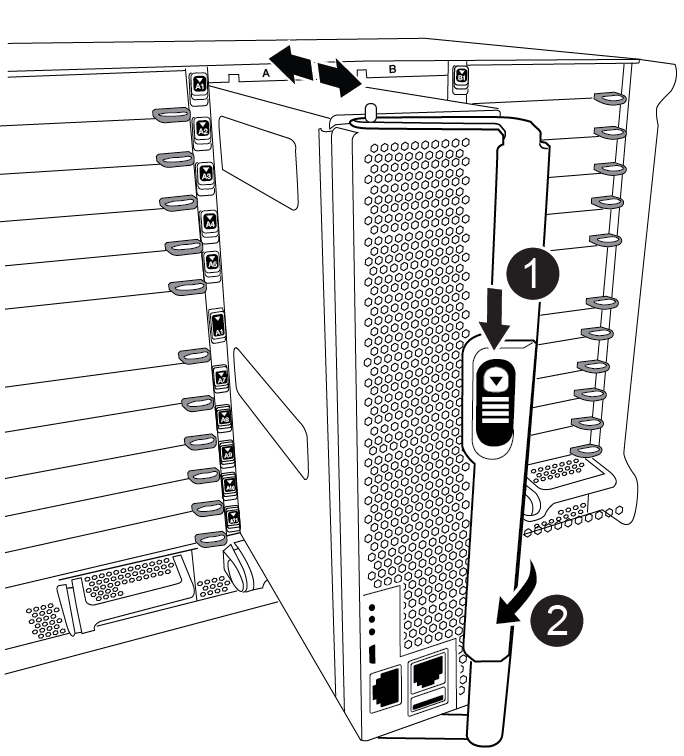

CAM握把釋放鈕

CAM握把
-
旋轉CAM握把、使其完全脫離機箱的控制器模組、然後將控制器模組滑出機箱。
將控制器模組滑出機箱時、請確定您支援控制器模組的底部。
-
將控制器模組蓋面朝上放置在穩固的平面上、按下機箱蓋上的藍色按鈕、將機箱蓋滑到控制器模組的背面、然後向上轉動機箱蓋、將其從控制器模組中取出。

|
控制器模組護蓋鎖定按鈕 |
步驟3:更換RTC電池
若要更換RTC電池、您必須在控制器模組中找到故障電池、將其從電池座中取出、然後將替換電池裝入電池座中。
-
如果您尚未接地、請正確接地。
-
找到RTC電池。
動畫-更換RTC電池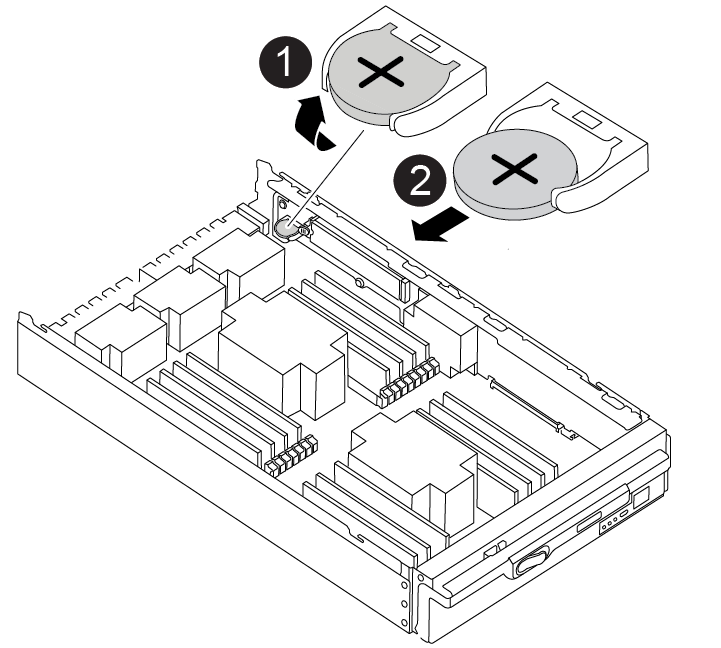

實時時鐘電池

RTC電池外殼
-
將電池從電池座中輕推、將電池從電池座中轉開、然後將其從電池座中取出。
從電池座取出電池時、請注意電池的極性。電池標有加號、必須正確放置在電池座中。支架附近的加號表示電池的放置方式。 -
從防靜電包裝袋中取出替換電池。
-
在控制器模組中找到空的電池座。
-
記下RTC電池的極性、然後以一定角度向下推電池、將其插入電池座。
-
目視檢查電池、確定電池已完全裝入電池座、且極性正確。
-
重新安裝控制器模組護蓋。
步驟4:重新安裝控制器模組、並設定時間/日期
更換完RTC電池後、您必須重新安裝控制器模組。如果將RTC電池從控制器模組中取出超過10分鐘、您可能必須重設時間和日期。
-
如果您尚未這麼做、請關閉通風管或控制器模組護蓋。
-
將控制器模組的一端與機箱的開口對齊、然後將控制器模組輕推至系統的一半。
在指示之前、請勿將控制器模組完全插入機箱。
-
視需要重新安裝系統。
如果您移除媒體轉換器(QSFP或SFP)、請記得在使用光纖纜線時重新安裝。
-
如果電源供應器已拔下、請將其插回、然後重新安裝電源線固定器。
-
完成控制器模組的重新安裝:
-
將CAM握把置於開啟位置時、將控制器模組穩固推入、直到它與中間背板接觸並完全就位、然後將CAM握把關閉至鎖定位置。
將控制器模組滑入機箱時、請勿過度施力、以免損壞連接器。 -
如果您尚未重新安裝纜線管理裝置、請重新安裝。
-
使用掛勾和迴圈固定帶將纜線綁定至纜線管理裝置。
-
重新連接電源供應器和電源的電源線、然後開啟電源以開始開機程序。
-
在載入程式提示下停止控制器。
-

|
如果系統在開機功能表停止、請選取「重新開機節點」選項、並在出現提示時回應y、然後按「Ctrl-C」開機至載入程式。 |
-
重設控制器上的時間和日期:
-
使用「show date」命令檢查健全控制器上的日期和時間。
-
在目標控制器的載入器提示下、檢查時間和日期。
-
如有必要、請使用「設置日期mm/dd/ymm/西元年」命令來修改日期。
-
如有必要、請使用「Set Time hh:mm:sss」命令、以GMT0設定時間。
-
確認目標控制器上的日期和時間。
-
-
在載入程式提示下、輸入「bye」重新初始化PCIe卡和其他元件、然後讓控制器重新開機。
-
將控制器恢復正常運作、方法是歸還儲存設備:「torage容錯移轉還原-ofnode_node_name'
-
如果停用自動還原、請重新啟用:「儲存容錯移轉修改節點本機-自動恢復true」
步驟5:將故障零件歸還給NetApp
如套件隨附的RMA指示所述、將故障零件退回NetApp。如 "零件退貨與更換"需詳細資訊、請參閱頁面。



